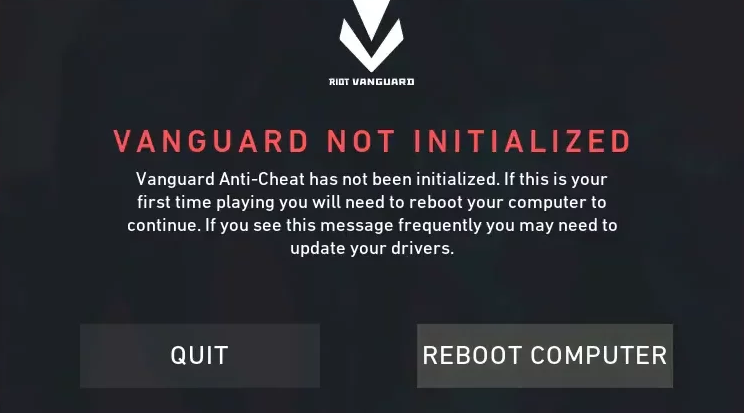
Vanguard è un cheat engine utilizzato da Riot Games per uno dei titoli più popolari chiamato Valorant. Valorant è uno sparatutto in prima persona basato sulla strategia che è completamente gratuito da scaricare e giocare. Un cheat engine è un software di sicurezza sviluppato per fornire il massimo livello di integrità competitiva e impedire che i cheat entrino nel gioco e rovinino la loro esperienza.
Valorant non può essere giocato senza Vanguard e molti utenti negli ultimi giorni hanno riferito di problemi di crash di Riot Vanguard con il loro gioco. Problemi simili si sono verificati in passato a causa dei quali i giocatori non sono stati in grado di accedere a Valorant. Ci sono varie cause di questo errore e non possono essere indirizzate verso una. Pertanto, abbiamo tutti menzionato tutte le possibili soluzioni e metodi con i loro passaggi per risolvere il problema indicato di seguito.
Risolvi i problemi dell’Avanguardia
Come abbiamo detto in precedenza, ci sono diversi motivi per cui il Vanguard si arresta in modo anomalo, alcuni dei motivi includono bug o problemi tecnici all’interno del sistema operativo Windows, file di cache danneggiato, problemi con i file Vanguard e altri. Per risolvere il problema, segui i metodi elencati di seguito:
Metodo 1: riavviare il sistema informatico
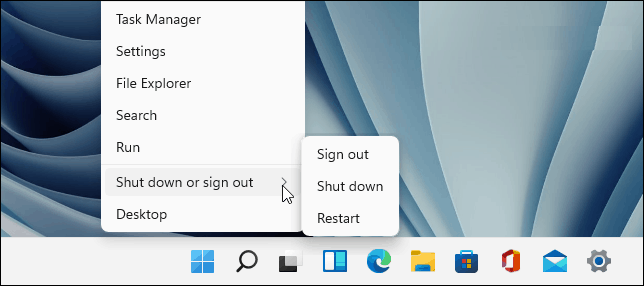
Bug e glitch temporanei all’interno del sistema sono abbastanza comuni e a causa di questo servizio Vanguard potrebbe avere problemi, quindi il modo migliore per sbarazzarsi di tutti i bug e glitch temporanei è eseguire un riavvio pulito del sistema.
- Esci da tutte le tue applicazioni in esecuzione.
- Chiudere tutti i programmi in background.
- Spegni il dispositivo.
- Rimuovere la spina dalla presa.
- Lasciare agire per 1-2 minuti.
- Reinserire la spina nella presa.
- Accendi il computer.
- Verificare se il problema persiste.
Metodo 2: esegui come amministratore
Un altro motivo per cui Vanguard si arresta in modo anomalo è l’autorizzazione insufficiente richiesta per eseguire il cheat engine. Per risolvere questo problema, devi concedere il privilegio amministrativo a Valorant, segui questi passaggi su come farlo:
- Vai all’icona Valorant e fai clic destro su di essa.
- Selezionare Proprietà dal menu a discesa.
- Passa alla scheda compatibilità.
- Selezionare la casella accanto a Esegui questo programma come amministratore.
- Fare clic su Applica, quindi su OK.
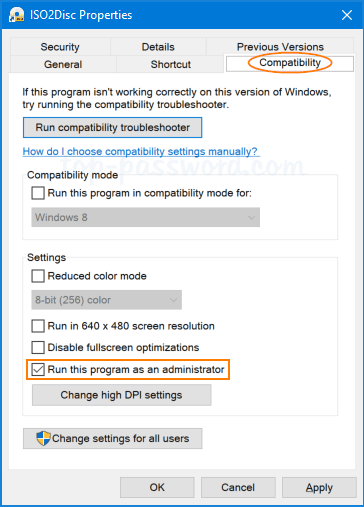
Metodo 3: reinstallare l’applicazione Vanguard
Se il problema si verifica più volte di seguito, potrebbe esserci un problema con l’applicazione Vanguard stessa. Reinstalla Riot Vanguard per risolvere il problema.
- Premere il pulsante Win sulla tastiera o fare clic sul menu Start.
- Fare clic sulla barra di ricerca e digitare Aggiungi o Rimuovi programma.
- Dall’elenco delle migliori corrispondenze, scegli l’opzione Aggiungi o Rimuovi programma.
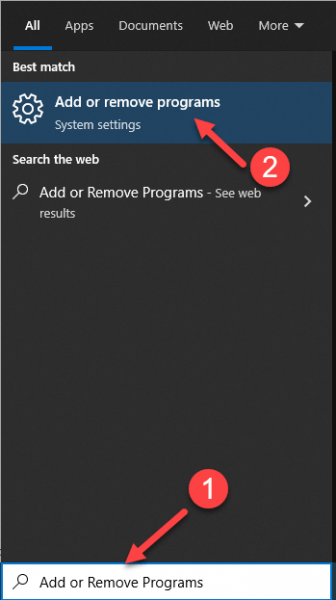
- Si aprirà un elenco di tutte le applicazioni installate, Trova Riot Vanguard.
- Ora fai clic su di esso e scegli il pulsante Disinstalla.
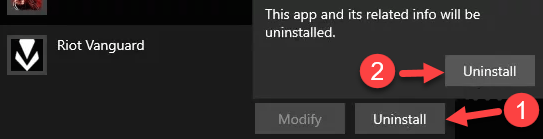
- Dopo aver disinstallato correttamente l’applicazione, avviare Valorant.
- Ti verrà chiesto di scaricare e reinstallare Vanguard.
- Accetta la richiesta e installa il cheat engine.
- Apri di nuovo il gioco per verificare il problema.
Metodo 4: disabilitare Hyper-V
Hyper-V è una funzionalità nel sistema operativo Windows che viene utilizzata per attivare la virtualizzazione del server hardware in più server virtuali. Alcuni utenti hanno segnalato che questa funzione era la causa del problema e disabilitarla potrebbe risolvere il problema. Per disattivare Hyper V, segui queste istruzioni:
- Fare clic sull’icona di avvio.
- Passa alla barra di ricerca e digita Funzionalità di Windows.
- Scegli Attiva o disattiva la funzionalità di Windows dal miglior risultato.
- Scorri verso il basso e trova la funzione Hyper-V.
- Ora deseleziona la casella accanto e fai clic su OK.
- Riavvia il computer per salvare le modifiche apportate.

Metodo 5: rimuovere i file temporanei e di cache
I dati della cache vengono creati per garantire il corretto funzionamento del gioco e a volte i dati della cache vengono danneggiati causando disparità e creando instabilità, nonché problemi come questo. Elimina tutta la cache e i file temporanei per risolvere il problema. Segui questi passaggi su come farlo:
- Chiudi Valorant o Vanguard se in esecuzione.
- Premere Win + R per aprire la finestra di dialogo ESEGUI.
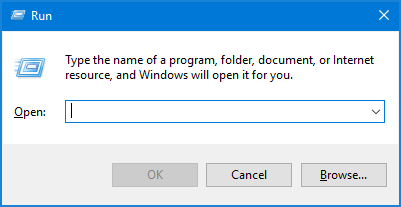
- Digitare AppData e premere Invio.
- Passare a Locale quindi spostare la cartella Valorant.
- Aprire la cartella Salvata ed eliminare la cartella Arresti anomali.
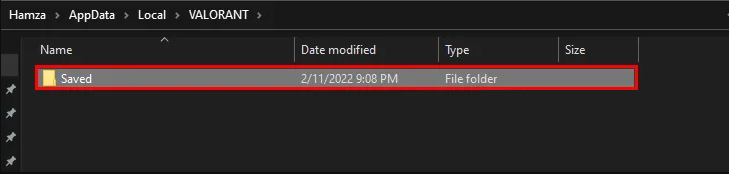
- Ora apri webcache ed elimina la cartella GPUCache.
- Successivamente elimina la cartella Cache.
- Apri di nuovo Valorant e controlla se il problema persiste.
La cancellazione manuale del file di cache potrebbe non risolvere il problema a causa di altri file di cache contaminati, pertanto ti consigliamo di utilizzare PC Repair Tool per risolvere tutti i problemi relativi al computer. Questo strumento non solo cercherà a fondo l’intero sistema alla ricerca di file di cache danneggiati, file dll mancanti o voci di registro errate e le risolverà automaticamente utilizzando il suo algoritmo avanzato e il suo sistema logico meccanizzato.
⇓SCARICA ORA LO STRUMENTO DI RIPARAZIONE DEL PC⇓
Conclusione
Valorant è uno dei giochi più popolari al mondo e con molti utenti alla fine sono arrivati molti problemi e l’arresto anomalo della rivolta è uno di questi problemi. Tuttavia, se stai cercando una soluzione, abbiamo menzionato tutti i possibili metodi e soluzioni per il problema con le loro istruzioni e passaggi adeguati.